Hur man fixar Minecraft Kunde inte hitta Java.dll-fel?
I den här artikeln kommer vi att försöka lösa felen "Kunde inte hitta Java.dll", "Kunde inte hitta Java SE Runtime Environment" och "Software\JavaSoft\Java Runtime Environment" som Minecraft-spelare stöter på när de försöker köra TLauncher och öppna spelet.

Minecraft-spelare har "Kunde inte hitta Java.dll", "Kunde inte hitta Java SE Runtime Environment" och "Software\JavaSoft\Java Runtime" medan du kör spelet. Stöterpå felet "Environment" ochbegränsar åtkomsten till spelet. Om du står inför ett sådantproblem kan du hitta en lösning genomatt följa förslagen nedan.
Vad är Minecraft Kunde inte hitta Java.dll-fel?
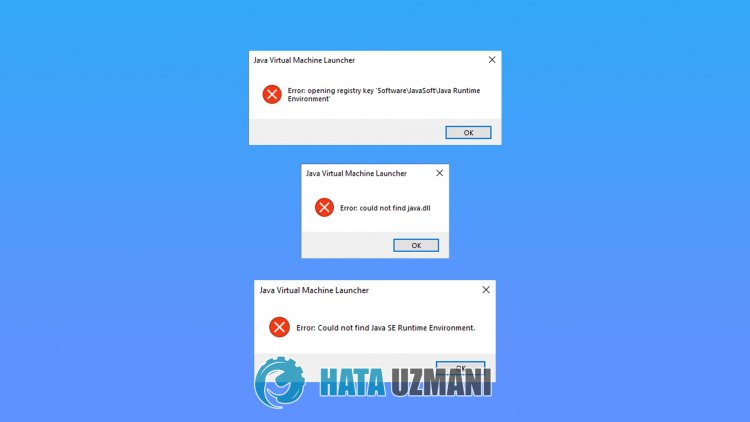
Det här felet uppstår när java-biblioteket saknas i ditt Windows-operativsystem. För detta kommer viatt ge dig information om hur du åtgärdar ett sådant fel genomattprata om förslaget.
Hur åtgärdar jag Minecraft Kunde inte hitta Java.dll-fel?
Vi kan lösaproblemet genomatt följa förslagen nedan föratt åtgärda det här felet.
1-) Ladda nedaktuellt Java-bibliotek
Vi kan elimineraproblemet genomatt definiera det nuvarande java-biblioteket till Minecraft Launcher-programmet.
- Öppna först och främst genomatt klickapå länken som vi lämnarpå sidan. Klicka föratt komma åt Java-biblioteket.
- Klickapå JDK-versionenpå skärmen som öppnas. Klickapå den senaste versionen. Den senaste versionen verkar nu vara JDK18.

- Klickapåalternativet "zip"bredvid "Windows/x64"på skärmen som öppnas.

- Klickapå den nedladdade zip-filen och överför den inneslutna mappen till mappen "C:\Program Files\Java".
- Kör sedan Minecraft Launcher-programmet och klickapå ikonen "Setting" och öppna den.
- Väljalternativet "Minecraft-inställningar"på skärmen som öppnas och klickapåalternativet "Ändra"bredvid där det står "Välj Java stark>".

- Klicka sedanpå "Bläddra"bredvid "Sökväg till mappen med java".

- Efter dennaprocess väljer du mappen för java-biblioteket som vi överförde till mappen "C:\Program Files\Java".

- Spara sedan din transaktion genomatt klickapå knappen "Spara".

- Stäng fönstret och väljalternativet "Sökväg till mappen med java", välj java-biblioteket vi sparade och klickapå knappen "Spara".

När operationen är klar kan du starta spelet.








![Hur åtgärdar jag YouTube-serverfelet [400]?](https://www.hatauzmani.com/uploads/images/202403/image_380x226_65f1745c66570.jpg)










